Facetime ist schon eine tolle Sache. Das Programm ist bei jedem Apple-Rechner, iPhone und iPad dabei. Ihr müsst kein zusätzliches Konto anlegen oder Apps installieren, auch die Konfiguration ist kein Problem.
Aber wäre es nicht prima, wenn ihr euer Gegenüber auch auf dem großen TV-Bildschirm sehen könntet? Jetzt, wo ihr eure Lieben wegen Corona nicht im echten Leben treffen könnt? Dazu braucht ihr kein Videokonferenz-System, sondern nur etwas Einfallsreichtum.
Auf tvOS für Apple TV gibt es leider keine App, um Facetime auf den Fernseher zu bringen, aber die braucht ihr auch gar nicht. Schließlich könnt ihr einfach den Bildschirminhalt eures iPhones oder iPads auf euer Apple TV spiegeln. Dabei solltet ihr allerdings ein paar Kleinigkeiten beachten.
Wohin mit dem iPhone oder iPad?
Klar, am einfachsten ist es, das iPad unten vor dem Fernseher zu platzieren. Allerdings werdet ihr dadurch auf dem Bildschirm so wirken, als würdet ihr irgendwo nach oben zur Decke schauen statt auf eure(n) Gesprächstpartner. Kein Wunder, schließlich steht die Kamera des iPhones ganz unten, und ihr schaut nach oben auf den Bildschirm des TV-Geräts. Die Lösung: eine Halterung für euer iPhone.
Zum Beispiel ein kleines Smartphone-Stativ wie das Hama Flex Mini. Ihr spannt einfach euer iPhone ein, klemmt das Stativ mit seinen Beinen oben in die Mitte eures Fernsehers ein und startet euren Facetime-Anruf.
Durch die flexiblen, gepolsterten Beinchen des Stativs müsst ihr auch nicht befürchten, dass auf dem Bildschirm des Fernsehers Spuren zurückbleiben. Und ihr könnt das iPhone so ausrichten, dass es genau auf euch zeigt. Ob ihr nun lieber auf dem Boden sitzt oder auf dem Sofa.
Alles klar zum Streamen?
Stellt sicher, dass euer Apple TV und euer iPhone oder iPad im gleichen WLAN sind. Dann streicht ihr vom unteren Bildschirmrand des iPhones oder iPads hoch, um das Kontrollzentrum zu öffnen. Tippt auf Bildschirm spiegeln und wählt euer Apple TV aus – und das war’s dann auch schon. Übrigens: Bei Facetime solltet ihr euer iPhone hochkant stellen. Zumindest bei mir hat sich das Bild nicht ans Querformat angepasst, wie ihr auf dem Foto seht. Merkwürdigerweise funktioniert das aber bei anderen Videochat-Apps.
Was geht noch außer Facetime?
Falls ihr euch mit Freunden und Familie austauschen wollt, die kein Apple-Gerät besitzen, könnt ihr natürlich auch andere Apps verwenden. Ob WhatsApp, Skype oder den Messenger eurer Wahl – wenn Videochat damit möglich ist, dann könnt ihr das Bild in der Regel auf auf euer Apple TV spiegeln.
Facetime auf dem Fernseher – oder Jitsi
Für Videochats mit vielen Teilnehmern kann ich euch zum Beispiel auch Jitsi sehr empfehlen. Die Open-Source-Lösung für Videochat ist frei nutzbar. Ohne Anmeldung und ohne Kosten. Einfach auf meet.jit.si gehen und einen möglichst längeren, leicht zu merkenden Namen eingeben. Also zum Beispiel TreffpunktEuronicsTrendblogFans – das sind vier Hauptwörter, die ihr euch gut merken könnt.
Wenn ihr dann auf meet.jit.si/TreffpunktEuronicsTrendblogFans klickt, landet ihr im Videochat mit allen anderen, die ebenfalls darauf klicken. Wer im Raum ist, kann ihn mit einem Passwort versehen. So stellt ihr sicher, dass auch wirklich nur geladene Gäste kommen.
Facetime auf dem Fernseher: Lohnt sich der Aufwand?
Sie sehen gerade einen Platzhalterinhalt von Youtube. Um auf den eigentlichen Inhalt zuzugreifen, klicken Sie auf die Schaltfläche unten. Bitte beachten Sie, dass dabei Daten an Drittanbieter weitergegeben werden.
Für mich allemal. Zumal von Aufwand keine Rede sein kann. Wenn ihr ein Apple TV und ein iPhone oder iPad besitzt, habt ihr ja schon alles, was ihr braucht. Von der Halterung mal abgesehen. Und es macht schon einen großen Unterschied, ob ihr euer Gegenüber auf dem TV-Bildschirm seht oder auf dem eures iPhones. Dafür lohnt es sich auf jeden Fall – vor allem in diesen Zeiten, in denen Videochats häufig das persönliche Treffen ersetzen.
Ein weiterer positiver Effekt dieser Lösung: Euer Bild bleibt ruhig, weil ihr das iPhone nicht in der Hand halten müsst. Und wenn ihr erst einmal euer iPhone am Fernseher angeklemmt und davor Platz genommen habt, kommt ihr nicht in Versuchung, es dauernd neu auszurichten.
Und noch etwas ist sehr angenehm: Der Klang. Das Apple TV streamt nicht nur das Bild, sondern auch den Ton auf euren Fernseher. Ihr könnt beim Videochat die Lautstärke also mit eurer Fernbedienung regeln.
Für mich ist diese Lösung eine wirklich praktische Sache. Ich wünschte nur, ich wäre früher darauf gekommen. Wie sieht es bei euch aus? Nutzt Ihr schon Facetime auf dem Fernseher oder wollt ihr es mal ausprobieren? Gibt es noch bessere Möglichkeiten? Hinterlasst gerne Tipps in den Kommentaren!
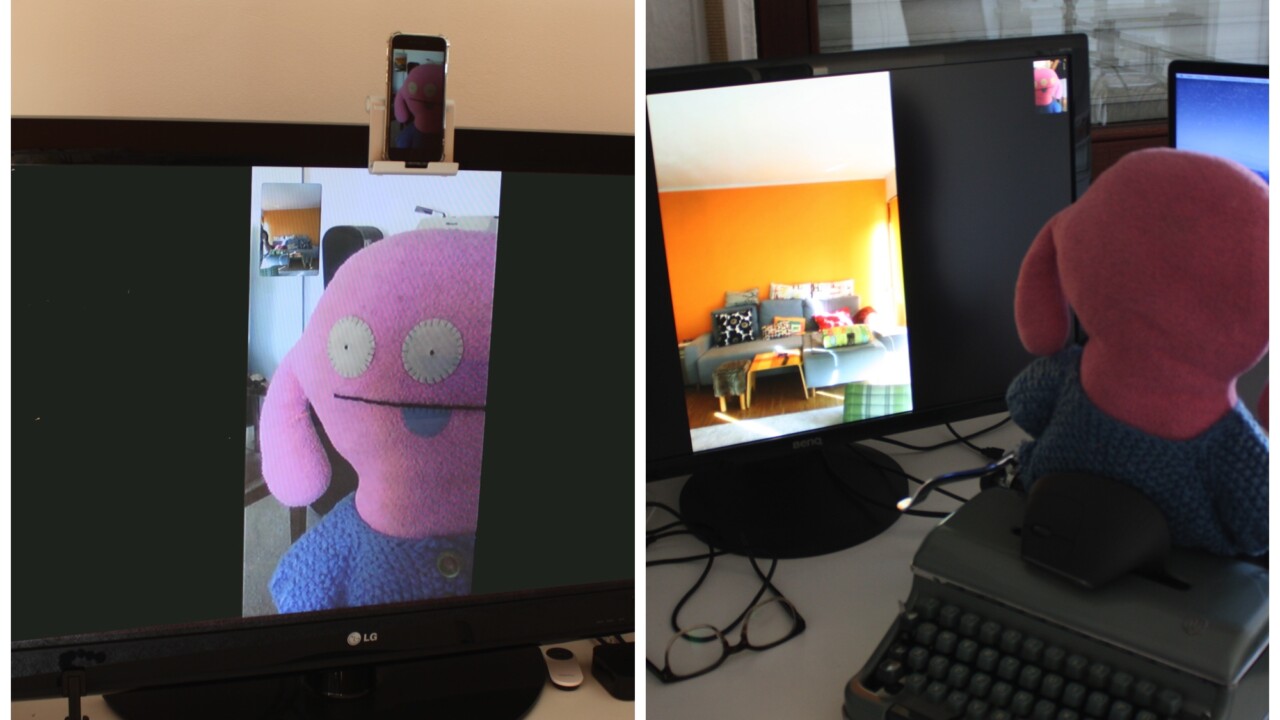
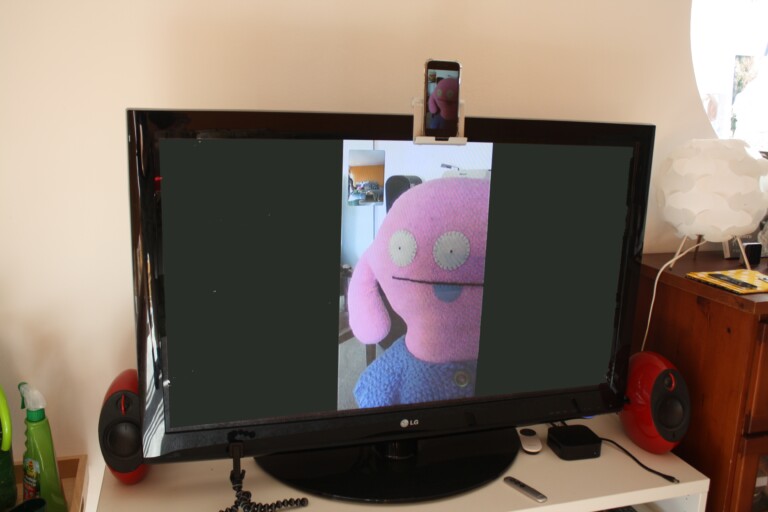



Hallo,
meine Gesprächspartner bekommen ein Echo im Ton. Wie unterdrückt man das?
Hallo Uwe, ein Echo sollte eigentlich nicht vorkommen. Es wäre hilfreich, mehr darüber zu wissen, welche Hard- und Software du mit deinem Gesprächstpartner nutzt (integrierter Lautsprecher/Mikro, Skype, Facetime, gespiegelt via Apple TV?), um herauszufinden, woran es liegen könnte.
Liebe Grüße
Frank
Hallo,
leider kann ich Facetime oder Google Duo nur in der vertikalen sehen nicht in der horizontalen (s.g.landscape).
Was könnte der Grund sein?
Danke für eine Antwort
Ich fürchte, das ist ganz normal. Ich habe ja geschrieben, dass ich die gleiche Erfahrung gemacht habe, und man sieht es auch auf den Fotos. Facetime lässt sich momentan anscheinend nur im vertikalen Modus verwenden, bei anderen Videochat-Diensten dagegen ist das Querformat ohne weiteres möglich. Es liegt an der jeweils verwendeten App, bzw. dem Videochat-Dienst, ob Nur Hochformat oder auch Querformat funktioniert.
Hallo, danke für den Beitrag.
Welche Halterung haben Sie auf Ihren Fotos genau verwendet? Es scheint nicht die verlinkte von Hama zu sein.
Viele Grüße
Hallo Karmann,
ich bin mir nicht mehr ganz sicher, wo ich die verwendete Halterung her hatte. Aber das Prinzip ist ähnlich wie bei dieser Halterung, wenn ich mich nicht irre. https://www.euronics.de/computer-und-buero/computer-zubehoer/taschen-folien-und-co./sdsd100bk-smartphone-tablet-staender-schwarz-4061856209425
Ich hoffe, das hilft weiter
Herzliche Grüße
Frank